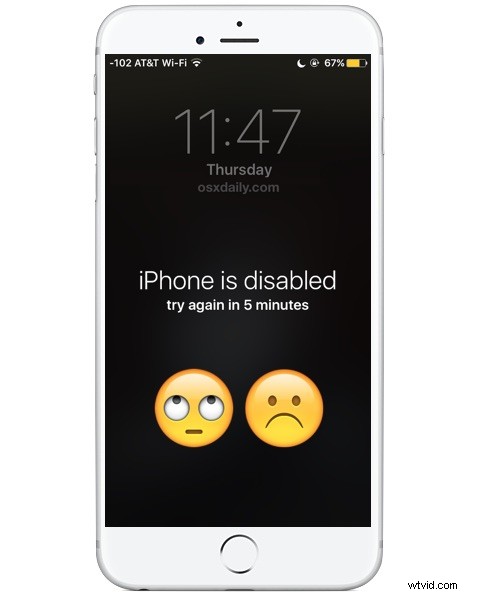
¿Alguna vez levantó su iPhone para descubrir el mensaje "iPhone está deshabilitado" y "intentar nuevamente en 1 minuto" o intentar nuevamente 5, 15, 60 minutos? En los peores escenarios, el mensaje dice “iPhone está deshabilitado. Conéctate a iTunes”, y el dispositivo estará inutilizable hasta entonces. Entonces, ¿qué está pasando aquí? ¿Por qué el iPhone está deshabilitado? ¿Y cómo lo arreglas para que puedas volver a usar el iPhone? Las respuestas a estas preguntas suelen ser sencillas, revisemos las causas de este mensaje y, lo que es más importante, las soluciones para que pueda desbloquear y volver a habilitar el iPhone para un uso completo.
¿Por qué mi iPhone está desactivado?
Un iPhone bloqueado requiere un código de acceso o Touch ID para ingresar y acceder al dispositivo como medida de seguridad. Después de que el código de acceso del iPhone se haya ingresado incorrectamente cinco veces seguidas, el iPhone se deshabilitará automáticamente durante 1 minuto, mostrando el mensaje de error "iPhone está deshabilitado" en la pantalla. La solución obvia en este caso es esperar a que pase el minuto (o varios) y luego ingresar el código de acceso correcto para desbloquear el iPhone y evitar el mensaje de desactivación. En el futuro, solo ingrese el código de acceso adecuado en primer lugar y evitará este mensaje y el período de bloqueo.
Puede resultarle interesante saber cuántas entradas de código de acceso incorrectas se requieren para desactivar el iPhone durante un período de tiempo determinado y obtener el mensaje adjunto, esa información es la siguiente:
- 5 entradas de contraseña incorrectas seguidas:el iPhone está deshabilitado, inténtelo de nuevo en 1 minuto
- 7 entradas incorrectas seguidas:el iPhone está deshabilitado, inténtelo de nuevo en 5 minutos
- 8 entradas incorrectas seguidas:el iPhone está deshabilitado, vuelva a intentarlo en 15 minutos
- 9 entradas incorrectas seguidas:el iPhone está desactivado, inténtelo de nuevo en 60 minutos
- 10 entradas de código de acceso incorrectas:el iPhone está deshabilitado, conéctese a iTunes (o el iPhone borra todos los datos si el modo de autodestrucción está activado)
Esperar un minuto no es tan malo, pero esperar muchos minutos a una hora es un inconveniente, al igual que conectarse a iTunes para habilitar el iPhone nuevamente. Comprendamos mejor este problema para evitarlo en el futuro y, más adelante, le mostraremos cómo sortear el mensaje deshabilitado.
Pero no intenté desbloquear mi iPhone, ¿por qué dice que está deshabilitado?
En algunas situaciones, en realidad no intentaste desbloquear un iPhone y no ingresaste (intencionalmente) una contraseña incorrecta, pero el iPhone dice que está deshabilitado de todos modos. ¿Como sucedió esto? Las dos razones más comunes por las que un iPhone aparentemente se bloquea son los bolsillos y las personas. Hablemos de los dos.
La desactivación de bolsillo: ¡Deshabilitar inadvertidamente un iPhone en un bolsillo es sorprendentemente común! Esto suele sucederles a los usuarios de iPhone que guardan sus iPhones en un bolsillo que también usan para sus manos, a menudo en los bolsillos de la chaqueta, el bolsillo de la sudadera con capucha o los bolsillos delanteros de los pantalones, por ejemplo. Debido a que la función de deslizar para desbloquear las pantallas del iPhone se puede deslizar desde cualquier parte de la pantalla, es bastante común activar accidentalmente esa pantalla, luego ingresar a la pantalla de ingreso del código de acceso mientras el iPhone está en un bolsillo con una o dos manos, y quizás sin que usted lo sepa. , ingrese un código de acceso varias veces para activar accidentalmente el bloqueo. Me sucedió esto mientras giraba un iPhone en un bolsillo por aburrimiento, y recientemente vi a un amigo desactivar accidentalmente su iPhone mientras buscaba dinero en el mismo bolsillo que sostiene el iPhone para pagar en un carrito de comida. Esto sucede sorprendentemente a menudo si guarda un iPhone en un bolsillo ocupado o pone las manos en los bolsillos con frecuencia.
La persona deshabilita: Hay dos tipos de interacción personal que pueden deshabilitar el iPhone, la entrada intencional del código de acceso de alguien que intenta adivinar su código de acceso y luego lo deshabilita cuando falla, generalmente un escenario bastante obvio. Y el otro tipo, la entrada de código de acceso no intencional, generalmente provocada por un niño pequeño. Este último escenario es extremadamente común con los padres y cuidadores de niños pequeños, que pueden jugar, tocar y deslizar la pantalla de un iPhone que, de lo contrario, estaría bloqueada. El padre o el cuidador a menudo no piensa en ello, ya que el iPhone está bloqueado con un código de acceso o Touch ID, pero, no obstante, el niño a menudo encuentra la forma de acceder a la pantalla de ingreso del código de acceso (después de todo, es solo deslizar el dedo), ingresa la contraseña incorrecta repetidamente como tocan la pantalla y luego el dispositivo se bloquea con el mensaje "iPhone está deshabilitado".
Desbloqueo de iPhone atascado en "iPhone está deshabilitado, inténtelo de nuevo en X minutos"
¿Quieres desbloquear un iPhone atascado en la pantalla deshabilitada? Debe esperar a que pase el tiempo y luego ingresar el código de acceso adecuado.
Si no puede esperar, o si no conoce el código de acceso, debe poner el iPhone en modo de recuperación y restaurarlo.
Esas son las únicas dos opciones.
Arreglando "iPhone está deshabilitado. Conéctate a iTunes”
Este es el peor escenario para que un iPhone esté deshabilitado porque requiere que conectes el iPhone a una computadora para volver a acceder a él. Con suerte, hizo una copia de seguridad recientemente en esa computadora y, con suerte, recuerda el código de acceso real para el iPhone; de lo contrario, tendrá que borrar el dispositivo y perder todos los datos que contiene. Sí, en serio. Otra razón más por la que las copias de seguridad frecuentes de los dispositivos son importantes.
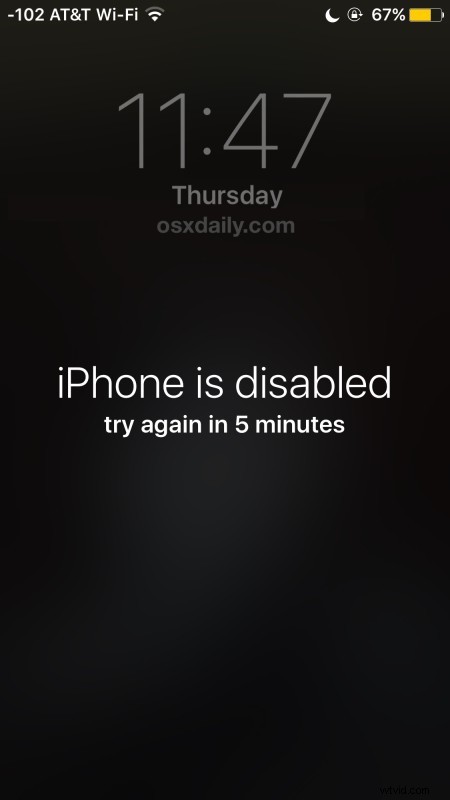
Si conoce el código de acceso del iPhone y ha realizado una copia de seguridad recientemente, simplemente puede desbloquear el dispositivo con iTunes, aunque requiere una restauración:
- Conecte el iPhone a una computadora con la que se haya sincronizado antes con un cable USB e inicie iTunes
- Elija "Sincronizar" en iTunes e ingrese el código de acceso adecuado cuando se le solicite para desbloquear el dispositivo, esto hace una copia de seguridad del iPhone en la computadora
- Elija "Restaurar" para restaurar el iPhone desde la copia de seguridad más reciente
Si no conoce el código de acceso del iPhone, debe limpiar el iPhone y borrará todos los datos usando el modo de recuperación. Las instrucciones para restablecer una contraseña de iPhone olvidada están aquí. Si realizó una copia de seguridad en iTunes o iCloud, puede restaurarla posteriormente en esa copia de seguridad.
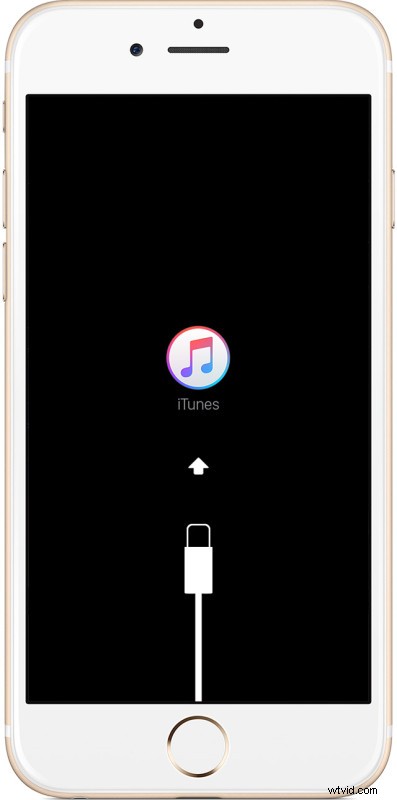
Si no conoce el código de acceso del iPhone y no tiene una copia de seguridad, los datos del iPhone se borrarán y se perderán para siempre. No hay forma de evitarlo, ni siquiera Apple puede desbloquear un iPhone y acceder a los datos en tal situación. Por lo tanto, la lección es no olvidar el código de acceso del dispositivo y mantener siempre copias de seguridad periódicas.
¿Cómo evito que el iPhone se deshabilite por ingresar una contraseña incorrecta en el futuro?
Para evitar que esto suceda en el futuro, tiene algunas opciones. Lo más fácil es simplemente no ingresar el código de acceso incorrecto repetidamente, lo que evitará que el iPhone se bloquee y se deshabilite. ¿verdad? Dado que esa no siempre es una opción, otra opción es habilitar códigos de acceso complejos, ya que requieren que se ingrese una cadena de caracteres más larga antes de que se rechace la contraseña. También es una buena idea mantener el iPhone en un bolsillo diferente, o fuera del alcance de alguien que esté ingresando códigos de forma intencional o accidental. Y finalmente, como ya hemos mencionado varias veces, siempre haga copias de seguridad periódicas del dispositivo, en caso de que tenga que restaurarlo para recuperar el acceso.
¿Conoce alguna otra información útil sobre un iPhone deshabilitado o cómo sortear los cuadros de diálogo de advertencia deshabilitados? Háganos saber en los comentarios.
